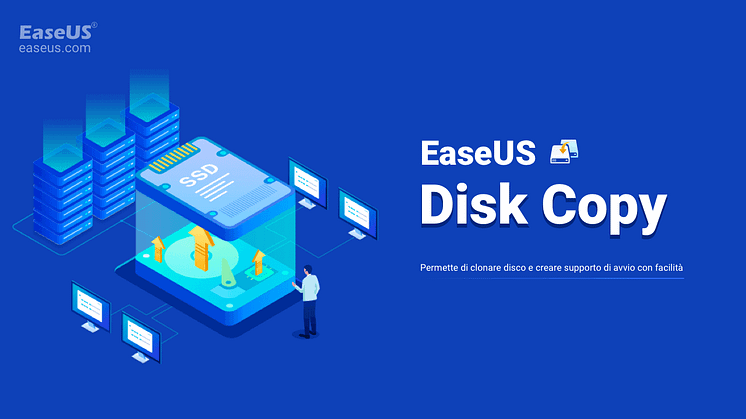
Comunicato stampa -
Come Clonare il Disco Rigido su USB
Le unità flash USB e gli hard disk USB esterni, grazie alle loro portabilità, sono molto diffusi e convenienti. Infatti, la gente tende a salvare file, dati e sistemi operativi su questi tipi di dispositivi. La clonazione dei dischi rigidi è un processo di copia di un intero disco rigido su un altro dispositivo. Per risparmiare tempo ed energie, di solito si clona un disco rigido su un'unità USB esterna.
- Il nostro Consiglio: Clonare il Disco Rigido su un'Unità USB Esterna
- Parte 1. Come Clonare il Disco Rigido su un Disco Rigido USB (Sistema Operativo Incluso)
- Parte 2. Come Clonare il Disco Rigido su un'Unità Flash USB (Solo Dati)
Posso Clonare il mio Disco Rigido su un'Unità Flash USB?
"Esiste un modo sicuro ed efficiente per clonare un'HDD su un'unità USB? Sto usando un laptop Lenovo Essential che ha un disco rigido interno un po' piccolo per archiviare i dati. Vorrei fare una copia esatta del disco rigido su un unità flash USB esterna. Serve un software particolare per la clonazione del disco? Dovrei eseguire una clonazione bit per bit dei miei file o delle mie impostazioni su un'unità USB esterna, in questo modo potrò trasferire o eseguire correttamente il backup dei dati sull'unità USB. Potete aiutarmi se avete avuto esperienze simili? Grazie!

Il nostro Consiglio: Clonare il Disco Rigido su un'Unità USB Esterna
Windows non è in grado di clonare l'HDD su una USB, ma possiamo consigliarti un software semplice e intuitivo da utilizzare: EaseUS Disk Copy può spostare dati, sistema operativo e software su un altro disco rigido senza alcuna perdita.
EaseUS Disk Copy
- Crea una copia dei file da un disco rigido a un'unità flash USB/disco rigido USB.
- Clona un disco rigido con settori danneggiati.
- Aggiorna il disco rigido del tuo computer.
- Esegue regolarmente il backup dei file.

Parte 1. Come clonare il disco rigido su USB (SO incluso)
Di seguito la guida completa per clonare il sistema operativo e i dati su un'unità USB.
1- Controlla il Disco Rigido USB di Destinazione.
- Bisogna tenere a mente che la clonazione sovrascriverà il disco rigido USB di destinazione. Quindi, se hai ancora dei file su questa unità, devi prima fare un back up di tutti i dati. Puoi provare questo software gratuito per i backup.
- Assicurati che l'unità USB abbia spazio sufficiente per archiviare i dati.
2 - Prepara gli Strumenti di cui Hai Bisogno.
Puoi clonare facilmente sia il sistema operativo sia i dati se l'unità USB è un disco rigido esterno. Adesso scarica il software per clonare i dati, EaseUS Disk Copy, e dai un'occhiata alla guida passo passo per clonare, su dispositivi esterni, il sistema operativo o i dati. È compatibile con Windows 10/8.1/8/7/Vista/XP.
Fai clic sul pulsante in basso e attiva in anticipo il software EaseUS per clonare il disco.
3 - Passaggi per Clonare il Disco Rigido su un'Unità Esterna USB
Segui i prossimi passaggi se devi clonare l'HDD su una USB per fare il backup o trasferire dei dati.
Passaggio 1. Scarica, installa ed esegui EaseUS Disk Copy sul tuo PC.
Fai clic su "Modalità del disco" e seleziona il disco rigido da copiare. Clicca su "Avanti" per continuare.
Passaggio 2. Seleziona il disco di destinazione.
Nota: il disco di destinazione dovrebbe avere uno spazio pari o superiore di quello di origine.
Passaggio 3. Clicca "OK" per confermare in caso il programma chieda di cancellare i dati sul disco di destinazione.
Passaggio 4. Controlla e modifica il layout del disco.
Se il disco di destinazione è un drive SSD, ricordati di spuntare la seguente dicitura "Controlla l'opzione se la destinazione è SSD".
Passaggio 5. Clicca "Procedi" per avviare la clonazione del disco rigido.
Related links
Argomenti
Tags
Fondata nel 2004, EaseUS è un'azienda software leader a livello internazionale nei settori del recupero dati, del backup dati e della gestione disco, con lo scopo di sviluppare ed esplorare un'esperienza digitale sicura per tutti. Ci stiamo impegnando per innovare e creare una potente ed efficace piattaforma di sicurezza dei dati nel mondo.







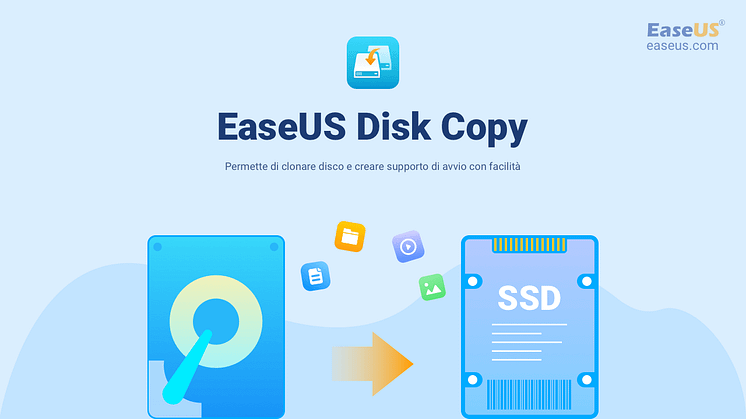
![[Risolto] Hard Disk Lento a Clonare](https://mnd-assets.mynewsdesk.com/image/upload/ar_16:9,c_fill,dpr_auto,f_auto,g_sm,q_auto:good,w_746/lecsjzogedrb8yta8ibg)